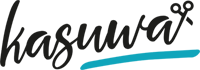Neuer Shop
-
Welches Format hat eine Steueridentifikationsnnummer und wo finde ich sie?
DEUTSCHLAND
Für die Steueridentifikationsnummer sind in Deutschland verschiedene Namen gebräuchlich: Steuer-ID, steuerliche Identifikationsnummer, Steuer-IdNr. oder TIN. Die Steueridentifikationsnummer besteht aus 11 Ziffern und beinhaltet keinen Schrägstrich und keine Leerzeichen! Sie wird vom Bundeszentralamt für Steuern an Privatpersonen (natürliche Personen) vergeben. Jede Steueridentifikationsnummer ist eindeutig einem Steuerpflichtigen zugeordnet.
Nicht zu verwechseln ist sie mit der Steuernummer, die dir dein Finanzamt vergibt und die in der Mitte einen Schrägstrich hat.
Du findest deine Steueridentifikationsnummer in folgenden Dokumenten:
Im amtliches Dokument, das du nach Anmeldung deiner Anschrift per Post vom Bundeszentralamt für Steuern erhältst
In der Lohnsteuerbescheinigung, die du am Jahresende von deinem Arbeitgeber erhältst
In deiner Gehaltsabrechnung
ÖSTERREICH
In Österreich wird nicht zwischen der Steuernummer und der Steueridentifikationsnummer unterschieden. Die Steuernummer ist neunstellig. Die ersten beiden Ziffern stehen für das zuständige Finanzamt, die restlichen 7 Ziffern dienen der eindeutigen Identifikation des Steuerpflichtigen.
-
Wieso benötige ich eine Umsatzsteuer-Identifikationsnummer (USt-IdNr)?
Seit dem 1.7.2021 müssen wir als Marktplatzbetreiber (bzw. Betreiber einer elektronischen Schnittstelle) für Nutzer (also Shop-Betreiber), für deren Umsätze in Deutschland eine Steuerpflicht in Betracht kommt, die dem Lieferanten (also Shop-Betreiber) vom Bundeszentralamt für Steuern erteilte USt-IdNr aufzeichnen.
Diese USt-IdNr benötigst und bekommst du auch, wenn du den Kleinunternehmerstatus besitzt und keine Mehrwertsteuer ausweist.
Die USt-IdNr hat auch nichts mit deiner Steuernummer zu tun, die du von deinem Finanzamt erhalten hast. Eine USt-IdNr fängt in Deutschland mit „DE“ an.
Ausführliche Informationen zu unseren Aufzeichnungspflichten als Marktplatzbetreiber findest du in einem Artikel der IHK München / Oberbayern: https://www.ihk-muenchen.de/de/Service/Recht-und-Steuern/Steuerrecht/Umsatzsteuer/online-marktplaetze/#st_text_picture_2.
Du beantragst deine Umsatzsteuer-Identifikationsnummer ganz unkompliziert direkt beim Bundeszentralamt für Steuern. Dort findest du auch weitere Infos zu diesem Thema: https://www.bzst.de/DE/Unternehmen/Identifikationsnummern/Umsatzsteuer-Identifikationsnummer/Vergabe_USt_IdNr/vergabe_ust_idnr_node.html.
-
Was benötige ich, um auf kasuwa Produkte zu verkaufen?
Damit du deine Produkte auf kasuwa verkaufen kannst, musst du ein angemeldetes Gewerbe und eine Umsatzsteuer-Identifikationsnummer (USt-IdNr) besitzen. Alle Infos zur USt-IdNr bekommst du beim Bundeszentralamt für Steuern. Dort kannst du deinen USt-IdNr auch online beantragen.
-
Kann ich bei kasuwa mehrere Shops anlegen?
Einem Shop ist bei kasuwa immer genau ein Benutzerkonto zugeordnet und dieses wiederum besitzt genau eine E-Mail-Adresse. Wenn du mehrere Shops anlegen möchtest, kannst du einfach mehrere Benutzerkonten anlegen und mit jedem neuen Benutzerkonto einen neuen Shop. Für jedes Benutzerkonto benötigst du allerdings eine eigene E-Mail-Adresse.
Was du in Sachen Rechtstexte von der IT-Recht Kanzlei beim Betrieb von mehreren kasuwa-Shops beachten solltest und wie du die AGB-Schnittstelle in mehreren Shops nutzen kannst erfährst Du in dieser Anleitung.
-
Warum wird mein Shop nicht im Shop-Verzeichnis angezeigt?
Im Shop-Verzeichnis (Stöbern > Shop-Verzeichnis) werden nur die Shops angezeigt, die mindestens 10 Produkte online haben und ihr Shop-Schaufenster gefüllt haben.
Im Shop-Verzeichnis werden neben deinem Shop-Bild (Profilbild für Deinen Shop) auch maximal 5 Bilder deines Shop-Schaufensters angezeigt. Es ist wichtig, dass du dein Shop-Schaufenster mit Produkten füllst, denn so bekommen Besucher bereits im Shop-Verzeichnis einen ersten Eindruck von deinen Produkten.
-
Woher bekomme ich Rechtstexte für meinen Shop?
Die IT-Recht Kanzlei bietet Händlern, die über eine eigene kasuwa.de-Präsenz Waren vertreiben, passende abmahnsichere Rechtstexte an. Weitere Infos findest du bei der IT-Recht Kanzlei auf der Seite AGB für kasuwa.
Schnittstellen & Datenimport
-
Welchen Funktionsumfang bietet die Billbee-Schnittstelle?
Eine Schnittstelle zum Übertragen von Bestell-, Kunden- und Produktdaten zwischen deinem Shop auf kasuwa und Billbee ist realisiert. Dabei sind folgende Methoden implementiert:
- Regelmäßiges Abrufen von neuen und geänderten Bestellungen in deinem Shop durch Billbee
- Abrufen einzelner Bestellungen in deinem Shop durch Billbee
- Ändern des Status einer Bestellung in deinem Shop, wenn sich der Status in Billbee ändert
- Initiieren eines sofortigen Abrufs von neuen Bestelldaten aus deinem Shop durch Billbee
- Abrufen der Eigenschaften eines einzelnen Produkts deines Shops durch Billbee, wenn ein Produkt zum ersten Mal verkauft wird
- Abrufen der Liste aller Produkte deines Shops durch Billbee
Andere Methoden sind momentan nicht verfügbar und aktuell auch nicht auf unserer To-Do-Liste.
-
Aus welchen Shops und Plattformen kann ich meine Produkte importieren?
Wir haben ein Import-Tool entwickelt, mit dem du deine Produkte von etsy und WooCommerce importieren kannst. Lad einfach deine Exportdatei in deinen Shop und bearbeite anschließend deine Produkte eines nach dem anderen nach.
Da dohero seinen Marktplatz komlett abgeschaltet hat und unter der Domain www.dawanda.de kein Zugriff auf Bilder mehr möglich ist, ist ein Import von dohero- und Dawanda-Dateien leider nicht mehr möglich.
Prinzipiell ist unser Import-Tool so aufgebaut, dass sich jede beliebige CSV-Datei importieren lässt. Wir müssen allerdings Tests mit Beispiel-CSV-Dateien durchführen, was bei der momentanen Arbeitsbelastung schwierig ist. Es kann also sein, dass wir dich erst einmal vertrösten müssen. Wenn du eine CSV-Datei hast, maile sie uns einfach. Wir melden uns dann bei dir.
-
Wie funktioniert der Import von CSV-Dateien anderer Shops?
In deinem Shop-Manager im Bereich Produkte gibt es ganz unten den Menüpunkt „Produkte importieren“. Auf dieser Seite kannst du CSV-Dateien von Etsy und WooCommerce importieren. Den dohero-Import haben wir wieder deaktiviert, da dohero keine Bilder mehr zum Herunterladen zur Verfügung stellt. Du klickst einfach auf „Datei auswählen“ und lädst die CSV-Datei von deinem Computer auf kasuwa. Nach dem Hochladen der CSV-Datei beginnt automatisch der Import. Dabei erkennt unser System automatisch, ob es sich um eine Etsy- oder WooCommerce-CSV-Datei handelt. Die Bilder werden ebenfalls von den Etsy- oder WooCommerce-Servern auf kasuwa geladen.
Alle Produkte werden temporär in der Importliste zwischengespeichert und müssen anschließend von dir in deinen Shop (Produktstamm) übernommen werden. Dabei kannst du von jedem Produkt den Import überprüfen und gegebenenfalls Felder manuell korrigieren. Achtung! Produkte, die nicht im Produktstamm gespeichert wurden, werden nach 14 Tagen wieder aus der Importliste entfernt.
-
Gibt es eine Schnittstelle zur IT-Recht Kanzlei?
Die Schnittstelle zur IT-Recht Kanzlei ist fertiggestellt. Rechtstexte (AGB, Widerrufserklärung und Datenschutzerklärung) müssen nicht mehr per copy & paste in die entsprechenden Felder eingefügt werden, sondern werden automatisch eingebunden und aktuell gehalten. Dieser Service steht allen Mandanten der IT-Recht Kanzlei kostenfrei zur Verfügung.
Wie du AGB, Impressum (inkl. klickbarem OS-Link), Widerrufsbelehrung und EuGH-konforme Datenschutzerklärung richtig in deine kasuwa-Präsenz einbindest und die Schnittstelle aktivierst, wird in einer Handlungsanleitung der IT-Recht Kanzlei aufgezeigt.
-
Mein Shopname wurde geändert. Nun werden meine Rechtstexte von der IT-Recht Kanzlei nicht mehr richtig importiert. Was muss ich tun?
Wenn dein Shopname nachträglich geändert werden muss (was wegen Google die absolute Ausnahme sein sollte!), können anschließend deine Rechtstexte von der IT-Recht Kanzlei nicht mehr importiert werden.
Es gibt zwei Möglichkeiten, dieses Problem zu beheben:
- Zielseite ändern oder
- Schnittstellenaufträge löschen und neu anlegen (diese Variante wird von der IT-Recht Kanzlei empfohlen)
Zielseite ändern
- Ins Mandantenportal der IT-Recht Kanzlei einloggen.
- rechts bei „Ihre Rechtstexte“ die Schnittstellenverwaltung anklicken
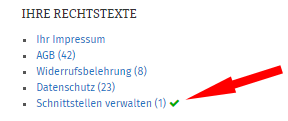
- rechts auf den Button Aktion klicken, dann Klick auf Einstellungen ändern

- Änderung der Zielseite

Oder: Schnittstellenaufträge löschen und neu anlegen (diese Variante wird von der IT-Recht Kanzlei empfohlen)
Über „Aktion“ und dann „Auftrag löschen“ den Auftrag einfach löschen und neu aufsetzen.
Bestehender Shop
-
Kann ich meinen Shop-Namen ändern?
Deinen Shop-Namen kannst du nicht ändern, da das für die Suchmaschinenoptimierung den GAU bedeuten würde. Solltest du dich ganz zu Beginn bei der Eingabe deines Shop-Namens verschrieben haben oder eine Namensänderung doch unbedingt notwendig sein, melde dich bitte über das Feedback-Formular bei uns. Wir ändern dann den Namen für dich.
-
Wie kann ich meinen Shop auf eine andere Person übertragen?
Wenn du deinen Shop auf eine andere Person übertragen möchtest, übermittelst du uns bitte folgende Informationen über die Person, auf die der Shop übertragen werden soll:
- den kompletten Namen
- die komplette Anschrift
- die neue E-Mail-Adresse
- die neue Telefonnummer
- die Umsatzsteuer-Identifikationsnummer der neuen Person
Eine Änderung des Shopnamens solltest du nur in absoluten Ausnahmefällen vornehmen, da dies massive Auswirkungen auf deine Sichtbarkeit bei Google hat. Wenn du den Namen trotzdem ändern möchtes, benötigen wir noch
- den neuen Shopnamen
Wir nehmen dann die Änderungen sowohl im Shop als auch im Benutzerkonto für dich vor.
-
Wie kann ich meine Shop-Daten, also den Namen des Shop-Betreibers, die Shop-Anschrift, etc. ändern?
Du kannst das nicht selbst durchführen, da sonst die Shop-Daten nicht mehr mit den Daten deines Gewerbes und deiner USt-IdNr übereinstimmen würden. Wenn sich bei dir etwas ändert, zum Beispiel, weil du geheiratet und den Nachnamen deines Partners angenommen hast oder weil du umgezogen bist, schicke uns über unser Feedback-Formular ein Nachricht mit den neuen Daten. Wir tragen diese anschließend ein.
-
Kann ich meine Shop-Kategorie ändern?
Die Shop-Kategorie kannst du nicht ändern. Sie wird automatisch auf die Shop-Kategorie eingestellt, in der du die meisten Produkte hast.
-
Wie kann ich die Reihenfolge der Bilder im Schaufenster verändern?
Um die Reihenfolge deiner Produkte im Schaufenster zu ändern, gehst du in deinem Shop-Manager auf die Seite „Produkte > Schaufenster sortieren“. Dort kannst du deine Produkte einfach per Drag & Drop (also mit gedrückter linker Maustaste an die gewünschte Position verschieben und dann loslassen) verschieben.
-
Warum kommt bei einem ausverkauften Produkt immer die Meldung „Seite kann nicht gefunden werden“?
Du findest im Shop-Manager unter „Mein Shop > Konfiguration“ den Schalter für „Ausverkaufte Produkte offline stellen (nicht empfohlen)“. Wenn du diesen ausschaltest, dann bleiben ausverkaufte Produkte aktiv und du kannst sie weiterhin aufrufen, allerdings können sie (logischerweise) nicht mehr gekauft werden. Dies wird insbesondere aus Gründen der Suchmaschinenoptimierung empfohlen.
Wenn du den Schalter einschaltest, werden ausverkaufte Produkte offline geschalten und bei Aufruf erscheint die Meldung „Seite kann nicht gefunden werden“.
-
Warum kann ich in der Produktbeschreibung keine Links einfügen?
Es ist nicht zugelassen, dass Besucher und kasuwa-Mitglieder zu anderen Online- oder Offline-Plattformen abgeworben werden, weder durch direkte Ansprache noch durch Veröffentlichung von Links oder anderen Hinweisen. Wenn wir Links in der Produktbeschreibung zuließen, wäre es für uns nahezu unmöglich zu kontrollieren, wohin der Link geht. Wir haben mehrere 100.000 Produkte auf kasuwa und es werden täglich mehr. Alle Links in Produktbeschreibungen ließen sich nicht mit vertretbarem Aufwand kontrollieren. Daher werden Links in der Produktbeschreibung bei der Anzeige des Produkts ausgeblendet.
-
Warum tauchen meine Produkte in den Suchergebnissen von kasuwa nicht auf den ersten Seiten auf?
Die Sortierung der Suchergebnisse entscheidet ganz wesentlich über den Verkaufserfolg. Vorab ein ganz wichtiger Hinweis: Die Sortierung der Suchergebnisse erfolgt NICHT nach dem Einstelldatum, sondern nach einem bestimmten Algorithmus. Dieser berücksichtigt Hits, Reviews, Sales, Likes und diverse andere Faktoren, um die Position eines Produktes in den Suchergebnissen zu bestimmen. Gib deinem Shop etwas Zeit, bewirb die URL deines Shops, poste Produkte auf Facebook, Pinterest oder Instagram oder nutze unser Werbewerkzeug um bekannter zu werden.
-
Kann ich mein Produkt in mehrere Kategorien einordnen?
Ein Produkt kann immer nur einer Kategorie zugeordnet werden. Zusätzlich kannst du dein Produkt einer Shop-Kategorien zuordnen, die du selbst vergeben kannst.
Wenn dir diese beiden Möglichkeiten nicht ausreichen, trag die zusätzlichen Kategorien einfach in die Beschreibung oder bei den Schlagwörtern ein. Dann wird dein Produkt über die Suchfunktion gefunden, falls nach diesen Kategorien gesucht wird (und das wird erfahrungsgemäß häufig der Fall sein).
Bestellabwicklung
-
Wieso kann ich keinen Geldeingang feststellen, obwohl mein Kunde als Bezahlmethode PayPal angegeben hat?
Wenn dein Käufer als Bezahlmethode PayPal angegeben hat, heißt das nicht unbedingt, dass die Bestellung auch sofort per PayPal bezahlt wurde. Dein Käufer kann den Bezahlvorgang bei PayPal jederzeit abbrechen. Die Ware ist dann kostenpflichtig bestellt und als Bezahlmethode ist PayPal ausgewählt.
In diesem Fall wandert die Bestellung in die Bestellungsübersicht, als Bezahlmethode ist PayPal eingetragen, die Bestellung ist aber trotzdem als „unbezahlt“ markiert. Du solltest deinen Käufer kontaktieren und ihn fragen, wie er seine Bestellung bezahlen möchte.
Wenn der Bezahlvorgang bei PayPal erfolgreich abgeschlossen wurde, wird deine Bestellung als „bezahlt“ markiert. Bei handgemachten Produkten, Vintage und Material wandert deine Bestellung dann zusätzlich zur „Bestellungsübersicht“ in die Seite „Packen & Versenden“. Bei digitalen Produkten wird die Bestellung nur noch auf der Seite „Abgeschlossen“ angezeigt und nicht mehr in der „Bestellungsübersicht“.
-
Wie kann ich eine Bestellung stornieren?
Solange eine Bestellung nicht abgeschlossen ist, kann sie auf der Bestellungsdetailseite storniert werden.
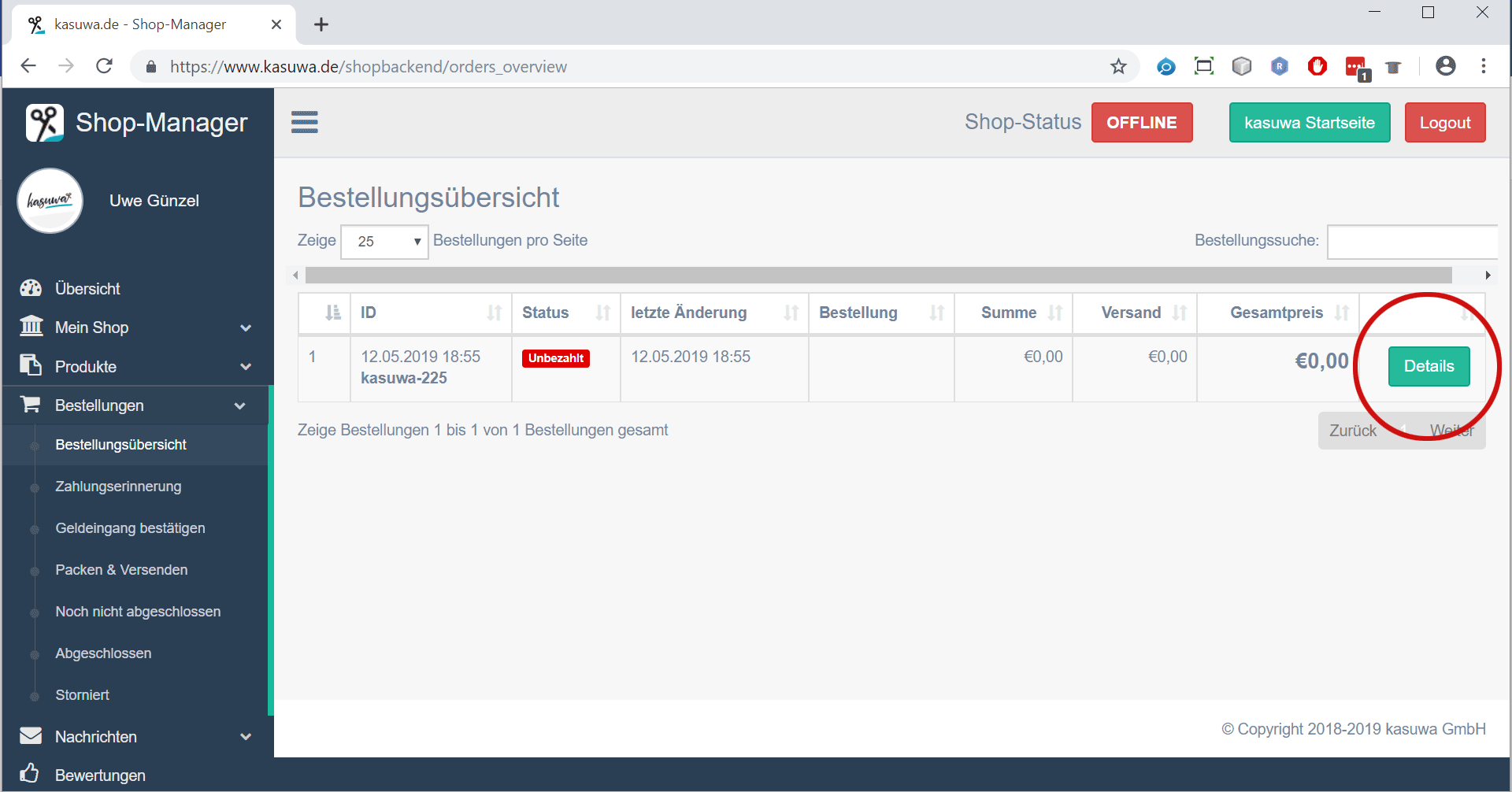
Link zu Bestellunsdetailseite auf Bestellungsübersicht
Auf die Bestellungsdetailseite kommst du im Shop-Manager über „Bestellungen > Bestellungsübersicht“, indem du bei der gewünschten Bestellung ganz rechts auf den Button „Details“ klickst. Auf der Bestellungsdetailseite ist der Button „Bestellung stornieren“ rechts oben.

Bestellungsdetailseite

Stornierung einer Bestellung
-
Warum wird mein Verkauf nicht auf meiner Shop-Seite angezeigt?
3 Tage nach Bestätigung des Versands deiner Bestellung durch dich wandert diese automatisch in die Seite „Abgeschlossen“ und wird auch erst dann als Verkauf auf deiner Shop-Seite angezeigt.
Marketing & Werbung
-
Wie komme ich in die Instagram Story von kasuwa?
Damit wir deine Story auf kasuwa teilen können, müssen folgende Punkte erfüllt sein:
- Du hast einen Shop auf unserem Markplatz
- Dein Profil ist öffentlich (was in der Regel der Fall ist, da dies die Standardeinstellung ist)
- Du folgst uns (davon gehen wir natürlich aus)
- Deine Story ist mit kasuwa getaggt*
- Du hast deinen kasuwa Shoplink klickbar** in deinem Profil oder präsent in deiner Linkliste platziert
- Optional: Idealerweise fügst du der Story einen kasuwa Produktlink oder den Link zu deinem kasuwa Shop hinzu (so kommen potentielle Kunden direkt zum Produkt oder in deinen kasuwa Shop)
*Um uns in deiner Story zu taggen, machst du wie gewohnt mit deiner Story-Kamera ein Foto oder einen Film (links oben auf das Kamera-Icon klicken). Dann hast du drei Möglichkeiten, uns zu taggen:
- Du tippst auf den Bildschirm und gibst anschließend @kasuwa.de ein.
- Du gibst den Text @kasuwa.de über den Texteditor ein, indem du rechts oben auf das Aa-Icon klickst.
- Du klickst auf das Sticker-Icon. Anschließend wählst du den Button @ERWÄHNUNG und gibst dann kasuwa.de ein. Nun kannst du zwischen 3 verschiedenen Sticker-Stilen auswählen.
Bei der Eingabe von @kasuwa.de werden die schon während des Tippens Vorschläge gemacht. Du kannst dann kasuwa.de auch über die Vorschläge auswählen.
Bei den Varianten 1 und 2 hast du verschiedene Möglichkeiten, den Text zu formatieren (meistens Schriftart auswählen, Schriftgröße ändern, die Schriftfarbe ändern und einen Hintergrund hinzufügen). Zum Ändern der Schriftart klickst Du zunächst auf den Button oben in der Mitte. Anschließend erscheinen bei einigen Schriftarten links neben dem Button weiter Buttons zum Ausrichten des Texts und/oder zum Hinzufügen eines Hintergrunds.
Bei allen 3 Varianten kannst du deinen Text vergrößern oder verkleinern, drehen und seine Bildschirmposition verändern.
**Da Instagram nur das Hinterlegen eines einzigen Links im Profil erlaubt, haben viele dort ihre Rechtstexte verlinkt. In diesem Fall ist natürlich klar, dass die Rechtstexte dem Shoplink gegenüber Vorrang haben. Dann kann der kasuwa Shop-Link im Profil auch als nicht klickbarer Link stehen und es wäre umso wichtiger, dass du Punkt 6. für die Storys beachtest.
Wichtiger Hinweis: Auch wenn du deine Story mit kasuwa taggst, kann es passieren, dass wir diese trotzdem nicht teilen können, zum Beispiel, weil wir schon zu viele Stories geteilt haben oder weil wir nicht rechtzeitig dazu gekommen sind, deine Story zu teilen (eine Story ist immer nur 24 h sichtbar).
-
Wie verifiziere ich meine kasuwa-Domain für Facebook- und Instagram-Shops?
Wenn du Produkte aus deinem kasuwa-Shop über deinen Facebook- oder Instagram-Shop verkaufen möchtest, wirst du von Facebook aufgefordert, deine kasuwa-Domain zu verifizieren. Mit kasuwa-Domain ist hier die Kurz-URL deines Shops auf kasuwa gemeint (shopname.kasuwa.de). Du kannst deine kasuwa-Domain verifizieren, indem du einen im Facebook Business Manager generierten Code im Shop-Manager auf kasuwa eingibst und die Verifikation dann im Facebook Business Manager abschließt.
- Logge dich in den Facebook Business Manager ein und gehe zu Seite Domainverifikation: https://business.facebook.com/settings/owned-domains
- Füge die Kurz-URL deines kasuwa-Shops (shopname.kasuwa.de) als neue Domain hinzu (Deine Kurz-URL für deinen kasuwa-Shop erstellst du im Shop-Manager unter „Mein Shop > Konfiguration“ im Abschnitt Kurz-URL für Drucksachen)
- Wechsle in den Tab „META-Tag Verifizierung“
- Kopiere den Code hinter content zwischen den Anführungszeichen
- Log dich auf kasuwa ein
- Geh zum Shop-Manager
- Füge den kopierten Code im Shop-Manager unter „Mein Shop > Konfiguration“ im Bereich „Facebook- oder Instagram-Shop mit deinem Shop verbinden“ in das Feld „Facebook Token“ und klicke den Button „Token speichern“
- Gehe zurück zur Seite Domainverifikation im Facebook Business Manager und klicke „Bestätigen“
Anschließend siehst du eine Bestätigung, dass deine Domain verifiziert ist. Nun kannst du Produkte zu deinen Facebook- und Instagram-Shops hinzufügen, indem du die URL deines Produkts aus der Adresszeile verwendest (z.B.: https://www.kasuwa.de/produkt/427641/weihnachtskarte-nikolaus-zum-ausschneiden-und-zusammenkleben–din-lang).
Wie du einen Facebook-Shop eröffnest, erklärt Facebook auf der Hilfeseite „Einen Shop auf Facebook und Instagram einrichten“.
Wichtiger Hinweis: Für die Nutzung deiner Facebook- oder Instagram-Shops für deine kasuwa Produkte gelten die Nutzungsbedingungen von Facebook Inc. einschließlich der Bedingungen für die gewerbliche Nutzung.
-
Wie verifiziere ich meine kasuwa-Domain für Pinterest?
Um Deinen Pinterest-Account mit deinem kasuwa-Shop zu verbinden, musst du deinen kasuwa-Shop auf Pinterest verifizieren. Hierzu ist Voraussetzung, dass du in deinem Shop-Manager unter „Shop > Konfiguration“ eine Kurz-URL für deinen Shop angelegt hast. Sie hat die Form shopname.kasuwa.de. Dann wechselst du zu Pinterest.
- Klicke auf Pinterest rechts oben auf den Pfeil nach unten, um das Menü zu öffnen.
- Klicke auf Einstellungen bearbeiten.
- Klicke auf der linken Seite des Bildschirms auf Verifizieren.
- Gib im Bereich Webseiten die Kurz-URL deines Shops ein und klicke auf Verifizieren.
- Pinterest fragt Dich jetzt, wie du die Verifizierung vornehmen möchtest. Hier kopierst du aus dem Feld TXT-Datensatz hinzufügen alle Zeichen nach dem Gleichheitszeichen.
- Wechsle wieder auf die kasuwa-Seite. Füge den kopierten Code im Shop-Manager unter „Mein Shop > Konfiguration“ im Bereich „Pinterest-Account deinem Shop verbinden“ in das Textfeld „Pinterest Token“ und klicke den Button „Pinterest Token Speichern“.
- Gehe zurück zu Pinterest auf Einstellungen bearbeiten > Verifizieren und schließe die Verifikation ab.
Es kann bis zu 24 Stunden dauern, bis die Verifikation bei Pinterest erfolgt ist.
Rechtliches
-
Muss ich meine Registrierungsnummer für meine Verpackungen in meinem Shop veröffentlichen?
„In Zusammenhang mit dem neuen Verpackungsgesetz werden wir immer wieder gefragt, ob Informationspflichten hinsichtlich der Registrierungs- und Lizenzierungspflicht seitens der Verkäufer bestehen.
Klare Antwort: Nein – das Verpackungsgesetz gibt insoweit keine Informationspflichten vor.“* Wir veröffentlichen deine Registrierungsnummer, die du im Shop-Manager eingetragen hast (www.kasuwa.de/shopbackend/settings_personaldata), auch nicht in deinem Shop.
*Weitere Informationen findest du in diesem Beitrag der IT-Recht Kanzlei:
www.it-recht-kanzlei.de/verpackungsgesetz-registrierung-lizenzierung-daten-veroeffentlichen.html